آموزش نصب بسته نصبی قالب وردپرس در سی پنل
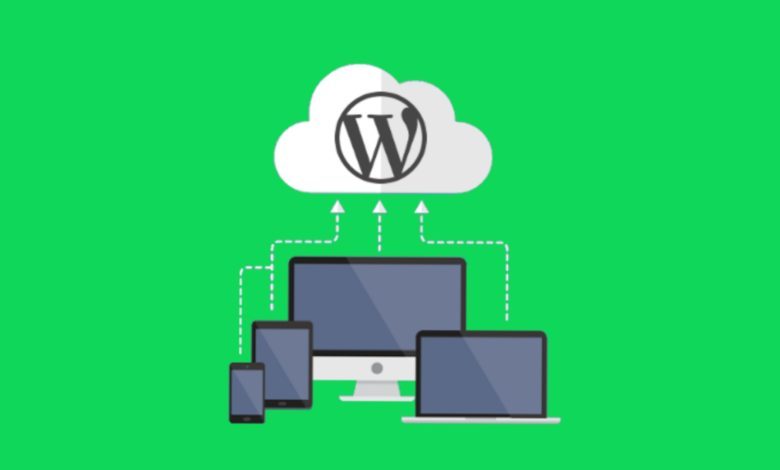
اگر به هر دلیلی نیاز دارید که قالب وردپرس خود را در کمترین زمان به بهترین شکل تغییر دهید، این مقاله برای شماست. نصب قالب وردپرس و ایجاد تغییرات لازم در آن یکی از فرایندهای زمانبر برای مدیران سایتهاست. طراحان پوستههای وردپرسی به منظور رفع این مشکل یک بسته نصبی از قالب طراحی شده به کاربران ارائه میدهند. در این مقاله با ما همراه باشید تا نحوه نصب و راه اندازی بسته نصبی قالب وردپرس و همچنین کاربردهای آن را بیاموزید.
بسته نصبی وردپرس چیست؟
همانطور که گفتیم در ابتدای راه اندازی سایت و بارگذاری قالب یا پوسته مناسب برای آن، کاربران باید مدت زمان زیادی را برای تغییر تنظیمات پیش فرض در قالب صرف کنند تا شکل قالب به حالت دلخواه در بیاید. بسته نصبی قالب وردپرس در واقع پکیجی از اطلاعات، تنظیمات و افزونههایی است که از اتلاف وقت در جهت ایجاد تغییر در قالب جلوگیری میکند.
به بیان دیگر با نصب بسته نصبی وردپرس شما میتوانید در کمترین زمان بهترین و زیباترین حالتی که از قالب منتخب خود در نظر دارید را روی سایت خود مشاهده کنید. به منظور دسترسی کاربران به این قابلیت طراحان و فروشندگان قالبهای وردپرسی بعد از طراحی پوسته خود، از اطلاعات و تنظیمات موجود در سایت یک خروجی دریافت میکنند و در اختیار خریداران قرار میدهند. اگر تا انتهای این مطلب با ما همراه باشید طریقه راهاندازی بسته نصب آسان قالب وردپرس را خواهید آموخت.
آموزش نصب بسته نصبی وردپرس در سی پنل
برای شروع فرآیند نصب بسته نصبی قالب وردپرس پس از ورود به هاست سی پنل و انتخاب گزینه فایل منیجر از بخش “Files”، به پوشه “public-htm”مراجعه کنید.
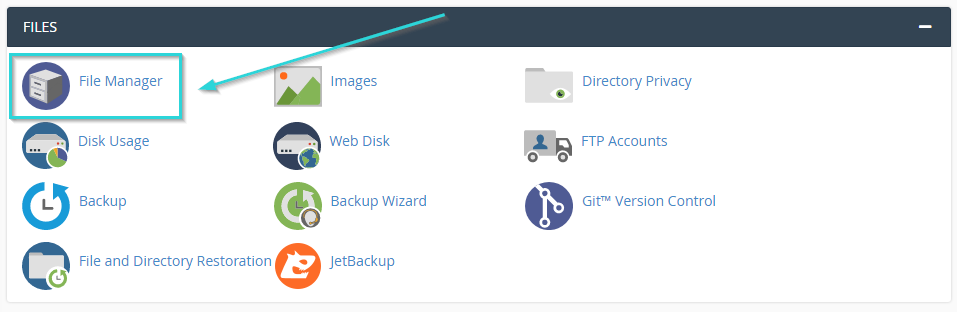
در این مرحله روی گزینه “Upload” کلیک کنید و فایل بسته نصبی را بر روی سایت بارگذاری کنید.
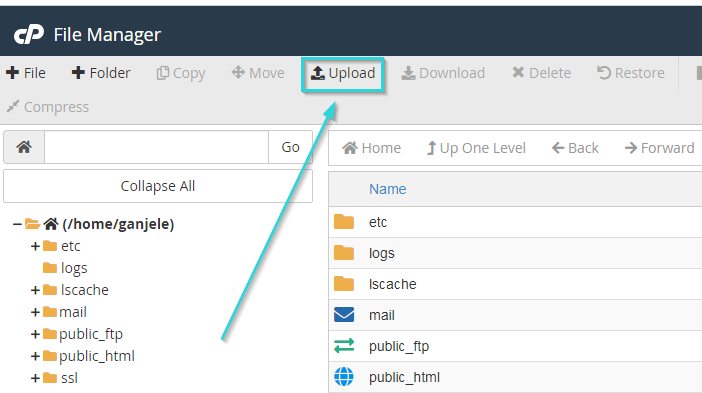
یک توصیه مهم باید بدانید که پس از آپلود و نصب شدن نصب بسته نصبی تمامی اطلاعات شما از بین خواهد رفت. به شما توصیه میکنیم که قبل از آغاز این فرایند از آخرین وضعیت سایت خود بک آپ بگیرید. آموزش نحوه بکاپ گیری در هاست سی پنل را از طریق کلیک بر روی لینک آبی رنگ بخوانید. علاوه بر این تمامی فایلها و پوشههای اضافی در مسیر “Public-html” را نیز حذف کنید.
در گنجه هاست سالانه بیش از ۸۰۰ بکاپ از سایت شما گرفته میشود. بکاپ گیری روزانه هفتگی و ماهانه در سرورهای مجزا تنها در گنجه هاست برای شما کاربران فراهم خواهد بود. شما میتوانید تنها با استفاده از خدمات هاستینگ گنجه، با خیالی راحت تغییرات لازم را در سایت خود انجام دهید. چرا که در هر لحظه که اراده کنید یک بک آپ جدید از هاست شما در دسترس خواهد بود. برای مشاهده خدمات گنجه هاست کلیک کنید.
تا پایان تکمیل فرایند بارگذاری فایل نصبی منتظر بمانید و پس از آن برای خروج فایل از حالت فشرده مطابق آموزشی که در تصویر زیر میبینید فایل را “Extract”کنید.
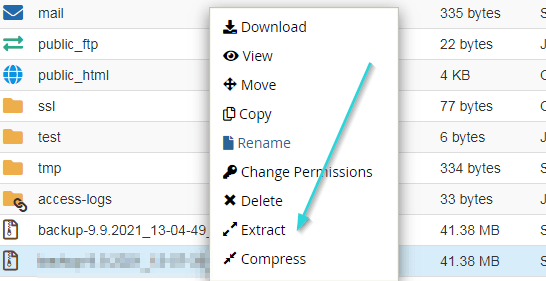
با انتخاب گزینه “Extaract”پنجره زیر برای شما باز میشود تا بتوانید مسیر آپلود شدن فایلهایی که از حالت فشرده خارج شدهاند را انتخاب کنید. مسیر انتخاب شده به صورت پیشفرض را تغییر ندهید. در نهایت روی گزینه “Extaract files” کلیک کنید.
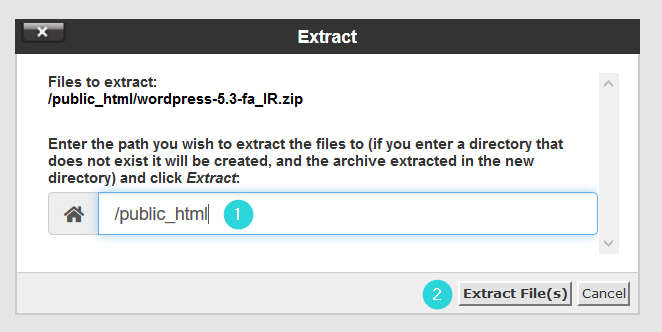
پس از انجام این مراحل شما دو فایل با نامهای مختلف در هاست خود مشاهده خواهید کرد. نام یکی از این پوشهها installer.php است. برای ادامه مراحل نصب بسته نصبی قالب وردپرس کافیست نام دامنه خود را به همراه /installer.php در مرورگر جستجو کنید تا پنجرهای مطابق شکل زیر به شما نمایش داده شود. در این صفحه شما میتوانید مجموعهای از اطلاعات و تنظیماتی که بر روی سایت شما فعال است را مشاهده کنید. گزینهها و امکانات فعال با رنگ سبز و گزینههای غیر فعال به رنگ قرمز نمایش داده میشوند.
در ادامه روی گزینه “options”کلیک کنید و سپس از بخش “Extraction” گزینه “php ZipArchive” را انتخاب کنید.
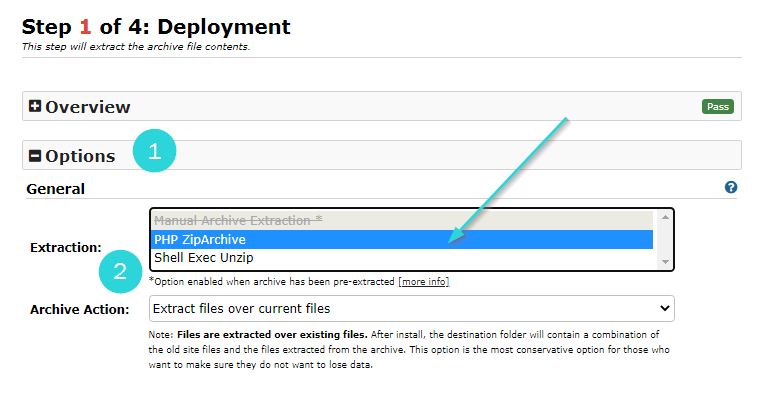
پس از انجام این اقدامات مجدداً به صفحه برگردید و تیک گزینه “I have read and accept all the terms & notices” را فعال کنید. با این کار در واقع تمامی قوانین مربوط به فعالسازی نصب بسته نصبی را قبول کردهاید. در نتیجه دکمه “Next” برای شما فعال میشود.
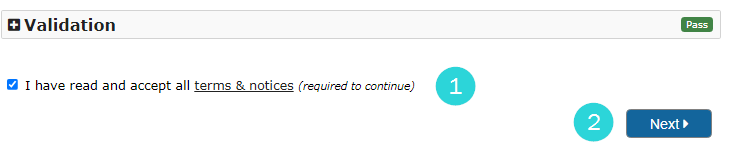
در این مرحله لازم است یک دیتابیس جدید بسازید تا بتوانید اطلاعات آن را در فیلدهای داده شده وارد کنید. در ادامه مراحل ساخت دیتابیس در هاست سیپنل را به شما خواهیم آموخت.
آموزش ساخت دیتابیس در هاست سی پنل
برای ساخت پایگاه داده کافیست پس از ورود به هاست از بخش “Databases” روی گزینه “MySQL@database” کلیک کنید.
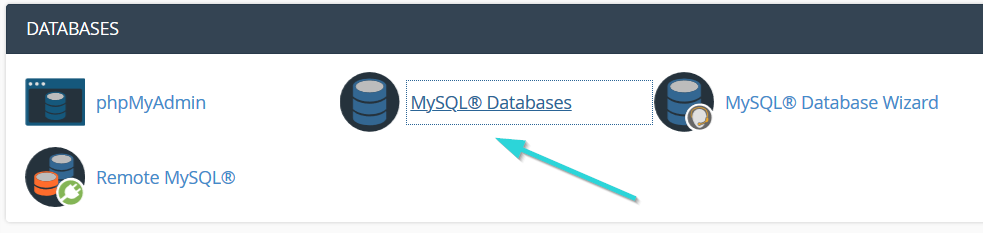
در صفحه جدید روی گزینه “Create database” کلیک کنید.
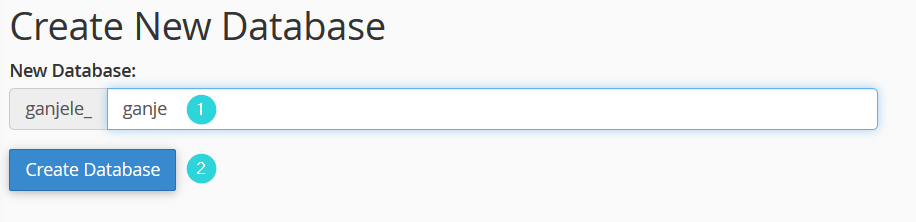
ادامه مراحل ساخت دیتابیس در سی پنل را میتوانید در مقالهای با همین نام در گنجه بلاگ بخوانید. با مطالعه این مقاله ضمن یادگیری نحوه ساخت دیتابیس در سیپنل آموزش این کار در phpmyadmin را نیز خواهید آموخت.
نصب بسته نصب آسان قالب وردپرس
پس از ساخت دیتابیس به صفحه “installer.php”برگردید و گزینه ”connect and remove all data” را از بخش “Action” انتخاب کنید و اطلاعات دیتابیس خود را در فیلدهای مربوطه وارد کنید.
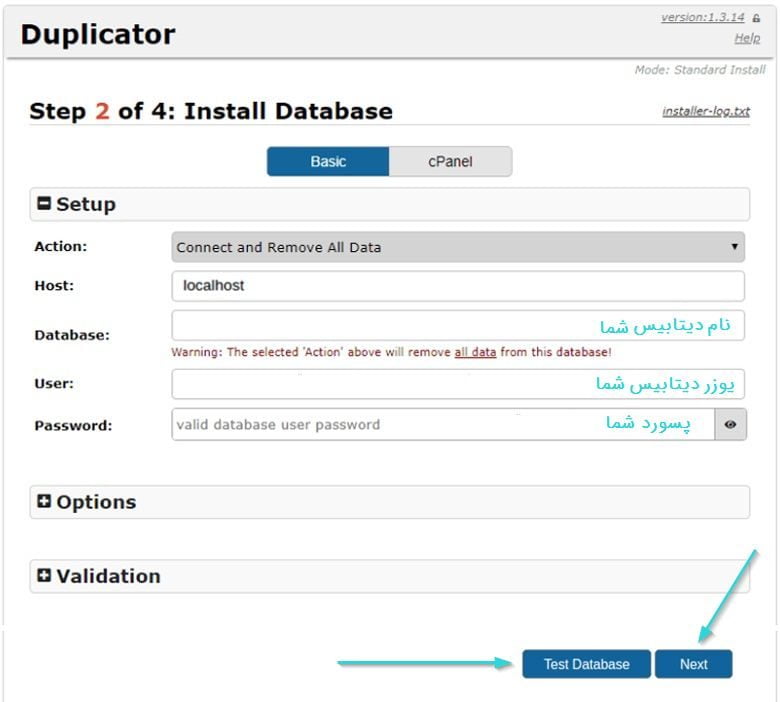
- فیلدهای “Port” و “Host”: در این دو فیلد تغییری ایجاد نکنید و اطلاعات آنها را به صورت پیشفرض باقی بگذارید.
- فیلد “Database”: نامی که برای دیتابیس خود در مرحله قبل انتخاب کردید را در این فیلد بنویسید.
- فیلد “User”: نام کاربری پایگاه داده را نیز در این فیلد تایپ کنید.
- فیلد ”Password”: در این فیلد پسوردی که برای دیتابیس انتخاب کردید را بنویسید.
پس از وارد کردن اطلاعات کمی اسکرول کنید روی گزینه “test database” کلیک کنید و منتظر بمانید تا پیغام سبز رنگ موفقیت را دریافت کنید. در مرحله بعد پیغامی در جهت تایید مراحل انجام شده برای شما ارسال میشود. برای ادامه دادن به مراحل روی گزینه “ok” کلیک کنید. پس از پایان یافتن این مرحله در مرحله بعد روی گزینه “Options” کلیک کنید و سپس در قسمت “New admin account” نام کاربری و رمز عبور مورد نظر خود را وارد کنید. سپس گزینه “Next” را انتخاب کنید.
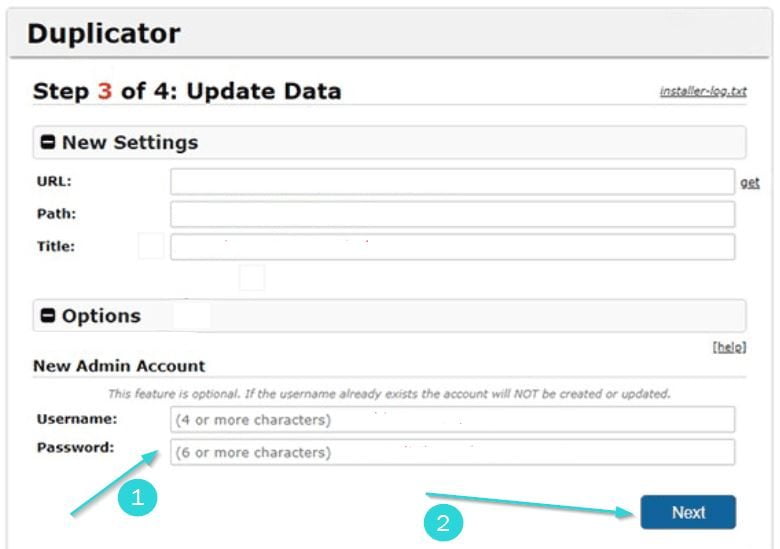
در این مرحله کار به پایان میرسد. کافیست شما مطابق آنچه در تصویر میبینید گزینه “Admin login” را انتخاب کنید. پس از انجام این اقدامات اگر بخواهید به وردپرس سایت خود دسترسی داشته باشید کافیست مثل همیشه دامنه خود را همراه /wp-admin در مرورگر سرچ کنید و پس از وارد کردن رمز عبور و نام کاربری به پیشخوان وردپرس دسترسی خواهید داشت.
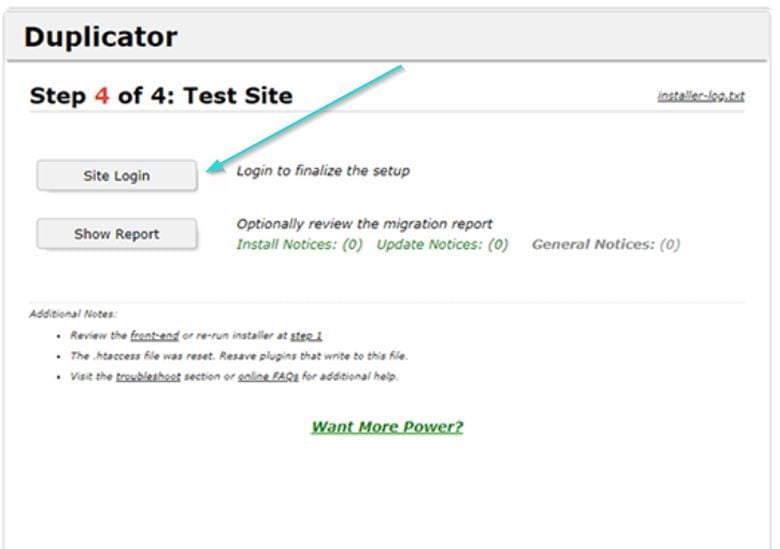
فراموش نکنید که پس از پایان این مراحل شما باید فایل install.php و فایل zip مربوط به وردپرس را حذف کنید در غیر این صورت ممکن است در هنگام مراجعه، کاربر با خطا روبهرو شود.
در این مقاله نحوه نصب بسته نصبی قالب وردپرس را به شما آموختیم. با مطالعه این مقاله و به کارگیری آموزش آن شما زمان بیشتری را برای خودتان میخرید چرا که دیگر نیازی به صرف زمان برای ایجاد تغییر در در حالت پیش فرض یک پوسته وردپرسی نخواهید داشت. بسته نصب آسان وردپرس با استفاده از افزونه داپلیکیتور و همچنین طی کردن مراحل گفته شده در مطلب ممکن خواهد بود. شما می توانید در مقاله آموزشی کار با افزونه Duplicator سایر کاربردهای این افزونه را نیز بیاموزید.
از اینکه تا پایان مقاله با ما همراه بودید از شما سپاسگزاریم لطفاً سوالات خود را در بخش نظرات برای ما بنویسید. گروه تولید محتوای گنجه هاست پاسخگوی شما خواهد بود.


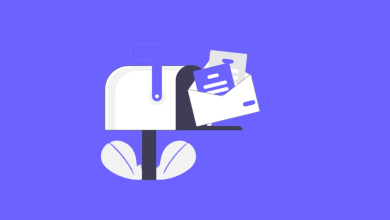


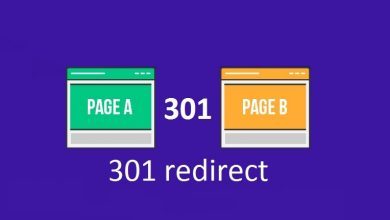
سلام وقت بخیر
در مرحله اول در دابلیکیتور php Archive zip در من بصورت کمرنگه ینی نمیتونم انتخاب کنم
مشکل از کجاس،؟؟
سلام! 🌸
این مشکل معمولاً به دلیل فعال نبودن اکستنشن zip در تنظیمات PHP سرور شماست. دابلیکیتور برای ایجاد یا استخراج فایلهای آرشیو به این اکستنشن نیاز داره، و اگر فعال نباشه، گزینه Archive zip بهصورت غیرفعال نمایش داده میشه. برای حل این مشکل، مراحل زیر رو دنبال کنید:
1. بررسی و فعال کردن اکستنشن ZIP:
اگر از کنترلپنل (مثل سیپنل یا دایرکتادمین) استفاده میکنید:
• وارد کنترلپنل هاست خود بشید.
• به قسمت PHP Selector یا MultiPHP Manager برید.
• نسخه PHP خودتون رو انتخاب کنید و روی Options یا Extensions کلیک کنید.
• دنبال اکستنشن zip بگردید و مطمئن بشید که تیک اون فعال شده باشه.
• تغییرات رو ذخیره کنید و دوباره امتحان کنید.
اگر دسترسی به SSH دارید:
• وارد سرور بشید و دستور زیر رو اجرا کنید:
php -m | grep zip
اگر zip فعال نبود، دستور زیر رو اجرا کنید:
sudo apt-get install php-zip # برای سرورهای مبتنی بر اوبونتو
sudo yum install php-zip # برای سرورهای مبتنی بر CentOS
سپس، سرویس وبسرور رو ریاستارت کنید:
sudo systemctl restart apache2 # یا
sudo systemctl restart nginx
2. تغییر نسخه PHP (در صورت نیاز):
گاهی اوقات نسخه فعلی PHP شما اکستنشنهای موردنیاز رو نداره. در این حالت، نسخه PHP رو به یکی از نسخههای رایجتر مثل 7.4 یا 8.0 تغییر بدید و دوباره اکستنشنها رو بررسی کنید.
3. بررسی فایل php.ini:
• فایل php.ini رو باز کنید و مطمئن بشید که خط زیر فعال باشه:
extension=zip
اگر خط کامنت شده (با ; شروع شده)، اون رو حذف کنید و فایل رو ذخیره کنید.
4. تماس با پشتیبانی هاست:
اگر دسترسی به موارد بالا ندارید، میتونید از تیم پشتیبانی هاست خودتون بخواید که اکستنشن ZIP رو برای شما فعال کنن.
بعد از انجام این مراحل، باید مشکل حل بشه. اگر همچنان مشکل دارید، لطفاً جزئیات بیشتری ارسال کنید تا بیشتر راهنمایی کنم! 😊